Tecnología
WhatsApp Web: esta es la manera correcta de cambiar el idioma de ingles a español
En la versión para web, algunos internautas han manifestado que algunas opciones se encuentran en inglés.

Millones de usuarios han reportado que algunas configuraciones de WhatsApp Web se encuentran en español y otras en inglés, por ejemplo: cuando los internautas quieren desvincular la cuenta del navegador ya no aparece el mensaje ‘Cerrar sesión’, sino ‘Log out’. Esto mismo sucede con otras opciones.
Sin embargo, es importante mencionar que los usuarios no se deben preocupar, ya que no es un error del navegador que utilizan en el computador de escritorio o portátil, sino que es un problema de WhatsApp Web que viene generando molestia a quienes no dominan el inglés.
Hasta el momento, Meta, compañía encargada de desarrollar WhatsApp en dispositivos móviles y la versión web no se ha pronunciado o indicando las causas de la anomalía.

Si los usuarios presionan el ícono de los tres puntos se desplegarán las opciones: ‘Nuevo grupo’, ‘Nueva comunidad’, ‘Mensajes destacados’, ‘Select chats’ y ‘Log out’, no obstante, uno de los apartados más perjudicados es la de ‘Atajos del teclado’, ya que WhatsApp Web no cuenta con una función para cambiar el idioma.
Lo más leído
Posible solución
- Cerrar sesión en WhatsApp Web: presionar los tres puntos y posteriormente en ‘Log out’.
- Ingresar al dispositivo móvil y seleccionar en los ‘Ajustes’.
- Acto seguido, oprimir en ‘Idioma’ y seleccionar en ‘Inglés’.
- Luego, realizar el mismo procedimiento para cambiarlo a español.
- Por último, vincular nuevamente la cuenta de WhatsApp Web.
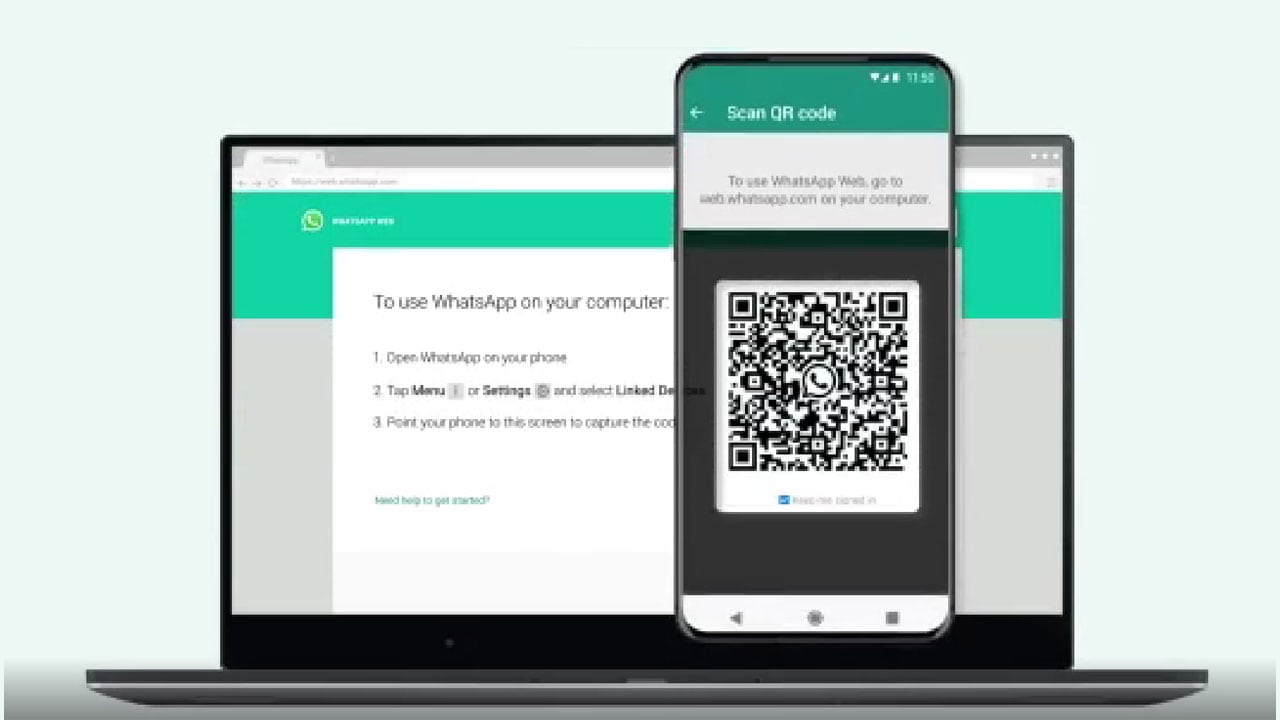
Ahora bien, en caso de no funcionar, los internautas pueden probar la versión beta. En ese sentido, se deben presionar los tres puntos, seleccionar en ‘Settings’ y desplazarse hacia abajo y presionar en ‘Ayuda’. Por último, desmarcar la casilla ‘Unirse a la versión beta’ y actualizar la página.
¿Qué es WhatsApp Beta?
Cabe reiterar que usualmente WhatsApp prueba sus nuevas funciones con un reducido grupo de personas, esto con el objetivo de detectar fallas o recaudar sugerencias sobre las herramientas que desea incorporar a su plataforma.
Este grupo de usuarios hace parte de un programa llamado beta de WhatsApp, a través de este se otorga acceso a una versión especial de la aplicación que incorpora funciones experimentales o en desarrollo.
¿Cómo tener WhatsApp Beta en Android?
El proceso para apuntarse al programa beta de WhatsApp no representa mayor dificultad, para ello solo se requiere seguir las siguientes acciones:
- Desde un navegador web ingresar la página oficial del programa beta de WhatsApp.
- Hacer clic en el botón “Convertirse en Tester”.
- En caso de tener instalada la app, se debe realizar una actualización desde Google Play.
- Si no se tiene la app, habrá que buscar en Google Play la aplicación oficial de WhatsApp.
- Descargar la aplicación en el teléfono inteligente.
Una vez efectuados los pasos anteriormente mencionados, el usuario hará parte del programa beta de WhatsApp y por ello tendrá acceso a las funciones experimentales que la plataforma esté desarrollando.

A partir de ese momento, es importante que el usuario procure tener la última versión disponible, de WhatsApp esto con el fin de poder contar con todos los cambios que se estén ejecutando en la app.
¿Cómo instalar WhatsApp Beta en un iPhone?
Para poder contar con la versión beta de WhatsApp en un iPhone es necesario contar con la plataforma de Apple ‘TestFlight’, aplicación que se encuentra disponible en la App Store y que le otorga al usuario acceso a las funciones beta que tenga la app.
Para contar con la versión beta en un teléfono de Apple será necesario realizar los siguientes pasos:
- Instalar TestFlight en el iPhone que será utilizado para probar las funciones de WhatsApp.
- Abrir la app y aceptar los términos y condiciones.
- Ingresar a https://testflight.apple.com/join/s4rTJVPb, para tener un cupo entre los usuarios beta.
- En la plataforma pulsar en el botón Instalar.
Cuando la beta de WhatsApp esté instalada junto al nombre del usuario, aparecerá un pequeño círculo de color naranja que identifica a esa app como una beta.
En caso de que el usuario abra el enlace y encuentre un mensaje con la frase “Esta versión beta está llena”, se anunciará que la plataforma no cuenta con espacios libres para usuarios que deseen ser acceder a WhatsApp beta. Ante esta situación será necesario esperar a que se abra un cupo para acceder al programa.


